例えばノベルティグッズを作る際に候補を挙げて、どれがいいかを投票してもらったり、行事の日程を決める際に都合のいい日にちを確認したりするときに利用するといいだろう。プライベートでは、旅行の行き先や日程を決めたり、食事に行くのにイタリアンがいいか、和食がいいか、中華がいいかなどを決めたりする場合に便利だ。選択肢をテキスト(+画像)で記入するほか、日程をカレンダーから選択することもでき、かなり自由度の高いアンケート機能だ。
では、早速投票を作成してみよう。難しいことは特に何もない。投票を作成したいグループのトーク画面を開いて「+」マークを押し、「投票」をタップし、画面の流れに沿って作成すればよい。選択肢に画像を設定することもでき、複数選択を可能にしたり、選択肢の追加をメンバーに許可したりといった細かな設定もできる。
[caption id="attachment_36453" align="aligncenter" width="600"]

メニューから「投票」を選択する[/caption] [caption id="attachment_36454" align="aligncenter" width="600"]
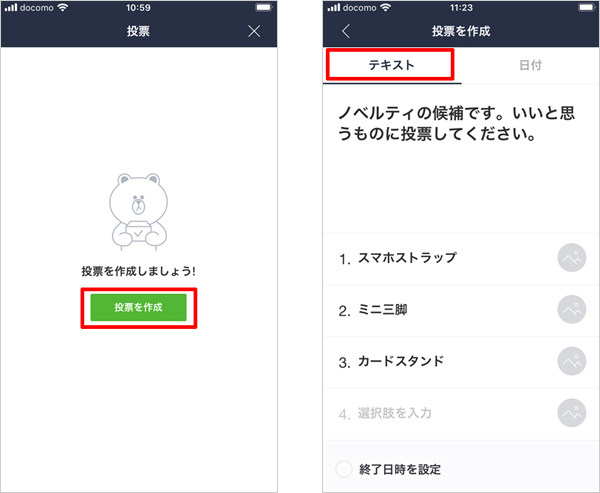
「投票を作成」をタップし、「テキスト」タブで投票のアナウンス内容と選択肢を入力する[/caption] [caption id="attachment_36455" align="aligncenter" width="600"]
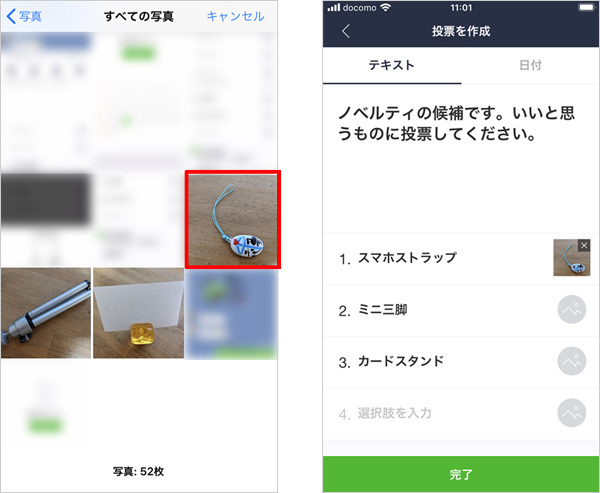
画像を設定する場合は、選択肢右の風景アイコンをタップし、写真を選択する[/caption] [caption id="attachment_36456" align="aligncenter" width="600"]
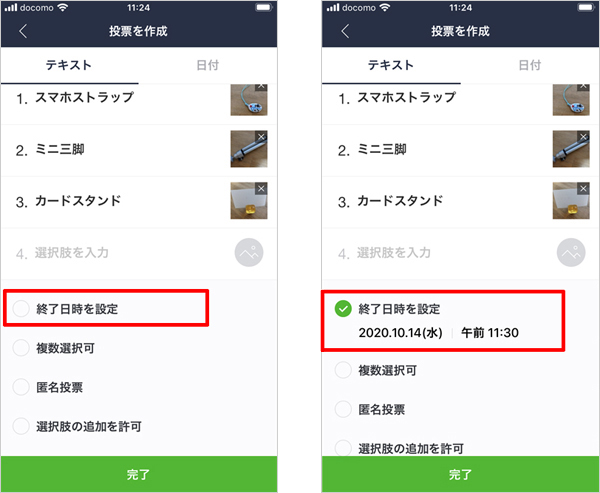
「終了日時を設定」をタップすると、48時間後の日時が表示される[/caption] [caption id="attachment_36457" align="aligncenter" width="600"]
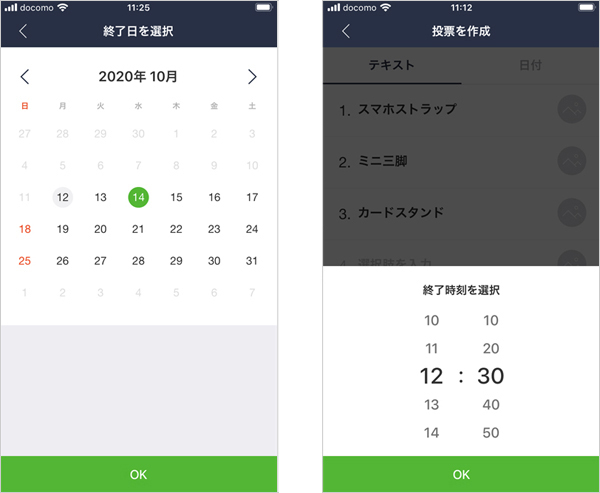
日付の部分をタップするとカレンダーが、時間の部分をタップすると時間を選択する画面が表示されるので、希望の日時を設定する[/caption] [caption id="attachment_36458" align="aligncenter" width="600"]
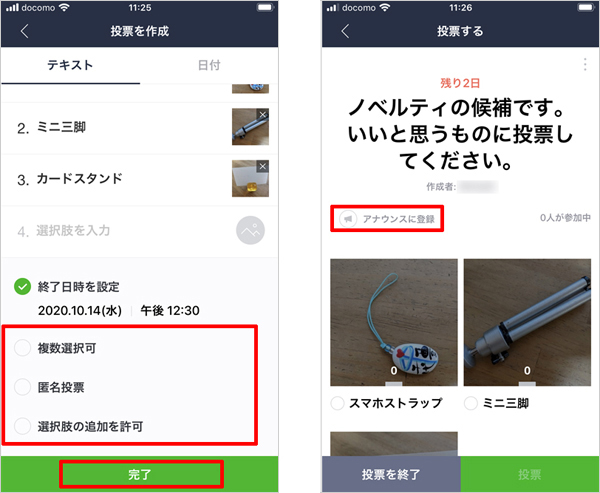
「複数選択可」「匿名投票」「選択肢の追加を許可」の3つは任意に選択可能。「完了」をタップすれば作成は完了だ[/caption]
上記画面で「アナウンスに登録」をタップすると、トークが次々流れていっても、上部にピン留めされるので、他のメンバーに見つけてもらいやすい。
投票するには
作成が完了すると、トーク画面に投票が開始された旨のメッセージがアップされる。アナウンスに登録しておけば、上部にずっと表示される。
[caption id="attachment_36459" align="aligncenter" width="600"]
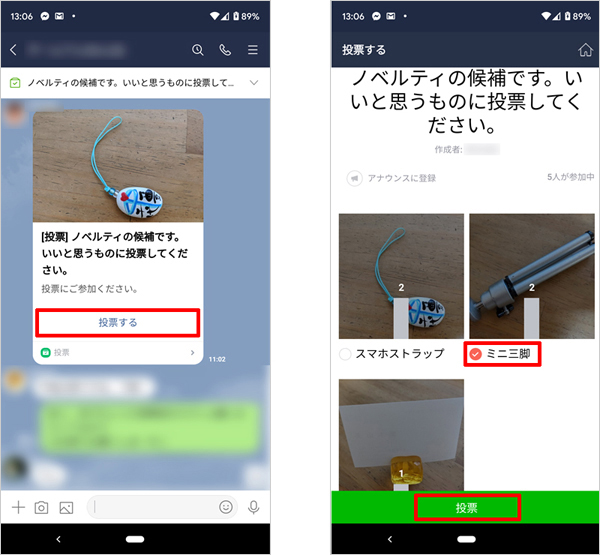
トーク画面に表示されたメッセージをタップして投票画面を開き、いいと思うものに投票する[/caption] [caption id="attachment_36460" align="aligncenter" width="600"]
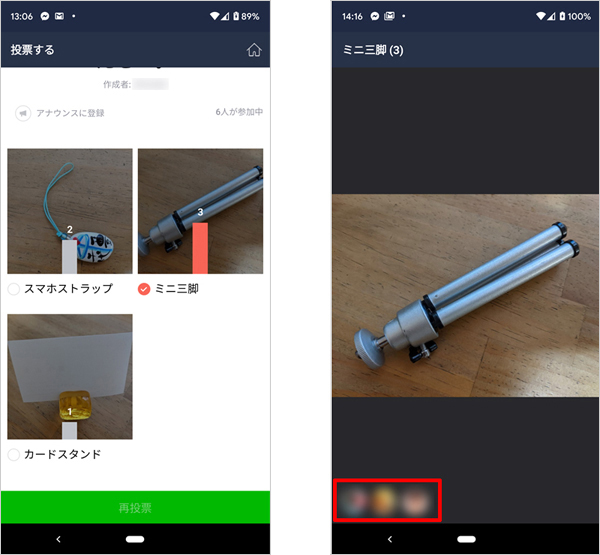
自分の投票が反映されてグラフが表示される。「匿名投票」を選択しなかった場合は、選択肢をタップすると誰がそれに投票したか、アイコンが表示される[/caption]
期限が来ると自動的に締め切りとなるが、全員投票した、または早めに締め切りたくなった場合は、作成者のみ投票を強制的に終了できる。
[caption id="attachment_36461" align="aligncenter" width="600"]
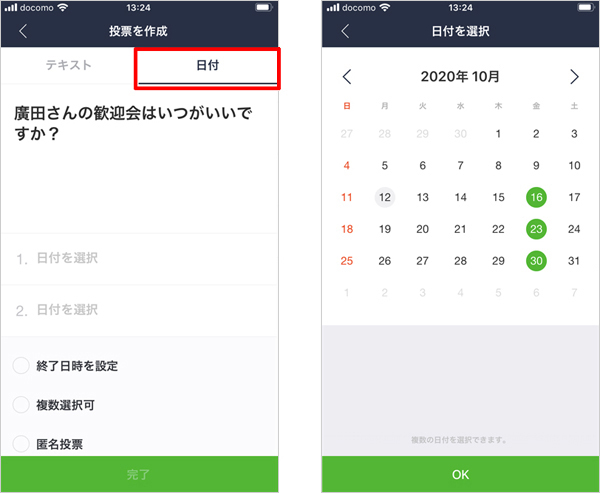
投票作成画面の最初に「日付」タブを選ぶと、カレンダーから日付を選ぶことができる[/caption]
工夫次第で幅広く利用できる「投票」機能。例えばある行事の幹事を決める場合、あみだくじ機能で平等に決めるのもよいが、投票機能で他のメンバーの意見を聞いて適任者を決めるという手もある。







